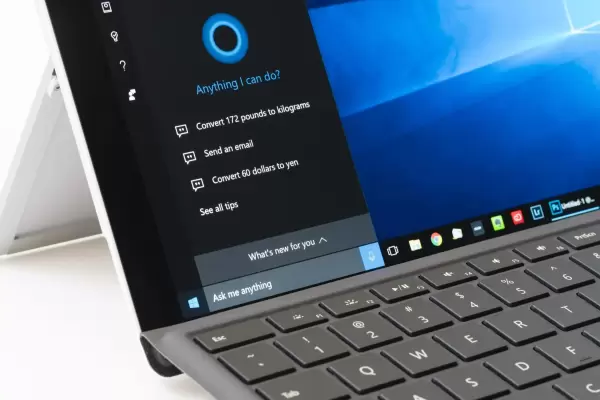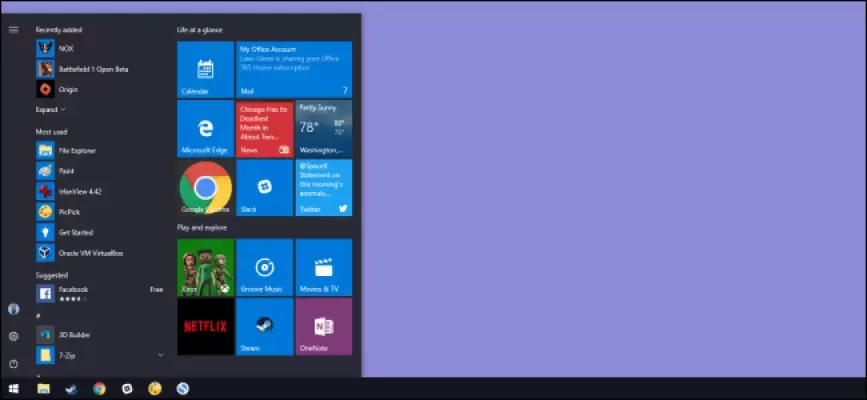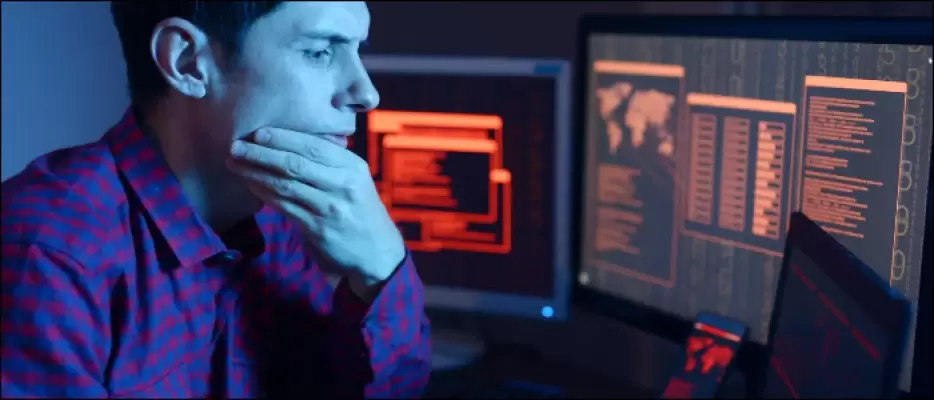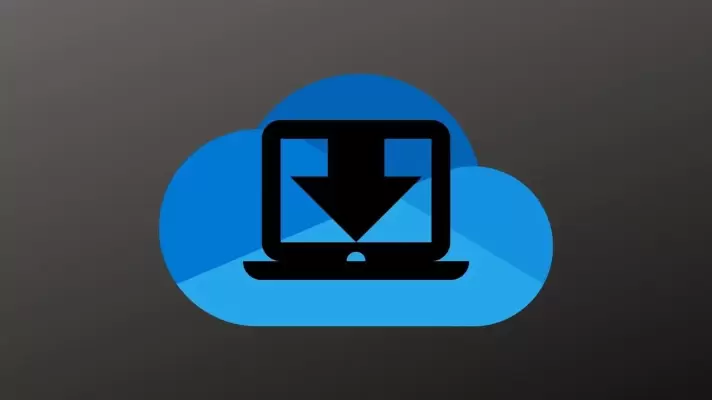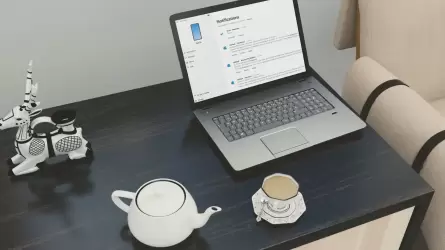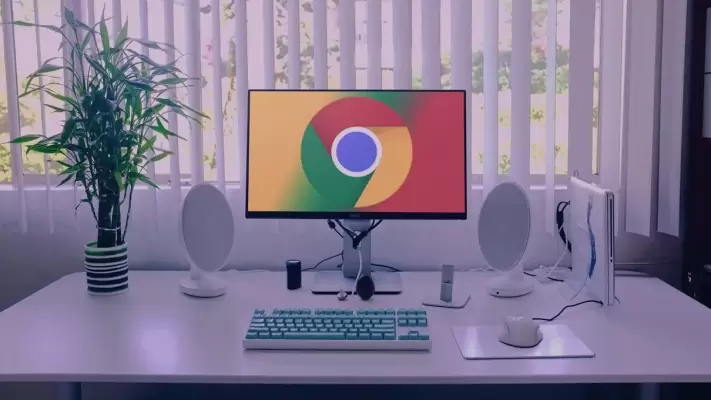در ویندوز ۱۰ برای پیدا کردن سریع برنامهها، فایلها و حتی جستجو در وب، میتوانید از منوی استارت یا کادر جستجو استفاده کنید. بیشتر کاربران به فشار دادن کلید Win کیبورد و سپس تایپ کردن عبارت برای انجام سریع جستجو عادت کردهاند. البته هر دو روش متکی بر یک ابزار است و صرفاً روش دسترسی به نتایج جستجو متفاوت است.
نکتهی جالب این است که عبارتهایی که قبلاً جستجو کردهاید در بخش جستجو لیست میشود و میتوانید جستجوها را تکرار کنید. اما شاید نخواهید اطرافیان شما عبارتهای قبلاً سرچ شده را ببینند. پاکسازی جستجوهای قبلی امکانپذیر است و در این مقاله روش کار را بررسی میکنیم.